Googleカレンダーでは、追加した予定日時の「~分前」等に通知やメールが届くようにするだけではなく、今日の予定一覧が毎朝メールで届くようにすることもできます。
今回は、この「今日の予定リスト」を毎朝メールで受け取る方法を紹介します。
「今日の予定リスト」を毎朝メールで受け取る方法
※ここでは、Windows10のChromeブラウザ(バージョン 86.0.4240.75)を使用します。
1.Chromeを起動して、「Googleカレンダー」サイトにアクセスします。
2.Web版Googleカレンダーが開くので、画面右上の「歯車(設定メニュー)」アイコンをクリックします。
「メニュー」画面が開くので、「設定」をクリックします。
3.「設定」ページが開くので、左側メニューの「マイカレンダーの設定」項目にある「~(アカウント名)」のカレンダーをクリックします。
4.右側画面に「カレンダーの設定」画面が開くので、画面を下方にスクロールして、「その他の通知」項目の「今日の予定リスト」の右端「なし ▼」をクリックします。
プルダウンリストが開くので、「メール」をクリック(選択)します。
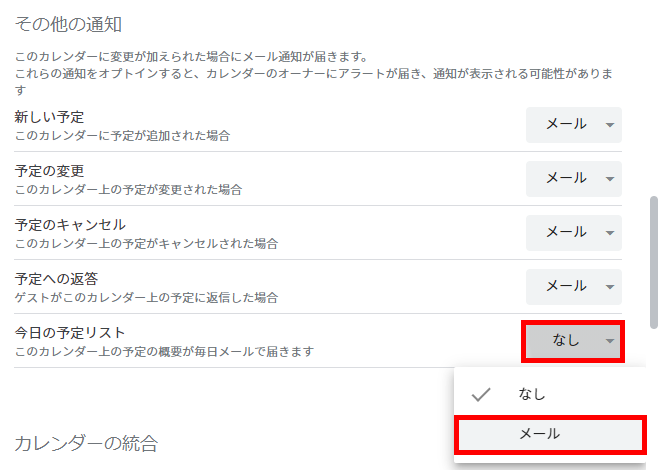
5.「今日の予定リスト」が「メール ▼」に変わります。
これで、「今日の予定リスト」が毎朝メールで届くようになります。
※メールは「~ さんの今日の予定リスト(午前 ~ 時現在)」の件名で毎朝5時~6時ごろ届きます。予定がない日は「本日、予定されている予定はありません。」の件名で同じ時間帯にメールが届きます。